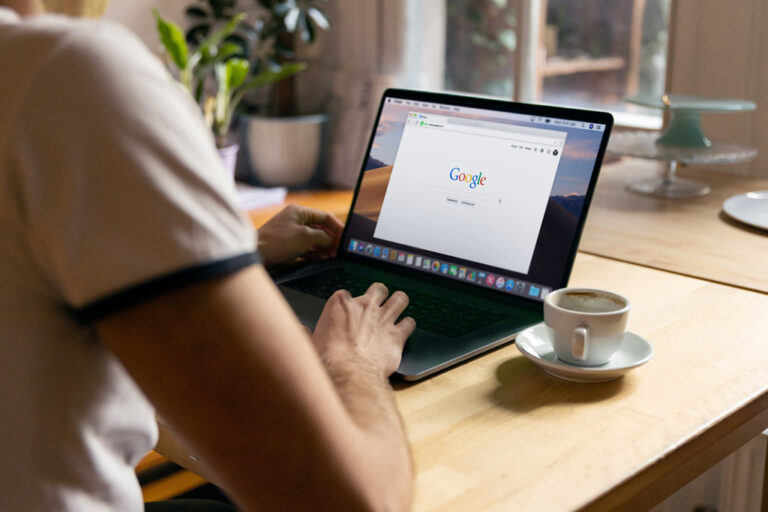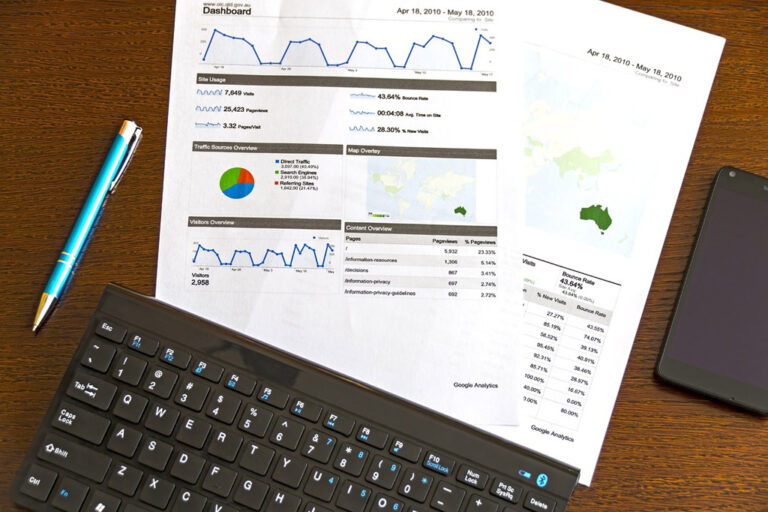So verbessern Sie die Performance Ihrer Google Ads Anzeigen
Umfassende Google Ads-Handbücher können nützlich sein, konzentrieren sich jedoch oftmals zu stark auf die technischen Aspekte. Um Ihnen das Ganze leichter zu machen, haben wir eine einfache Checkliste zusammengestellt, mit der Sie Ihre Google Ads überprüfen können. Statt danach Ausschau zu halten, was Ihre Ausgaben sinnlos in die Höhe treibt, legen wir einen Fokus auf die Suche nach Möglichkeiten, mehr Conversions zu erzielen.
Verschwenden Sie Ihre Zeit nicht für kleine Details, die nur geringe Auswirkungen haben.
Wir haben im Laufe der Jahre die Google Ads von Hunderten von Kunden verwaltet, und dabei mithilfe unserer internen Checkliste zur Überprüfung der Ads-Konten immer wieder auftretende Probleme identifiziert. Wenn Sie nach diesen Problemen Ausschau halten und entsprechende Änderungen vornehmen, können Sie schnell große Ergebnisse erzielen.
Inhaltsverzeichnis:
- Stellen Sie sicher, dass das Tracking korrekt funktioniert
- Optimieren/ überwachen Sie Keywords in Ihrem Konto
- Optimieren/ prüfen Sie die Ads in Ihrem Konto
1. Ein besonders wichtiger Punkt in Ihrer Checkliste zur Überprüfung Ihrer Google Ads: Das korrekte Tracking
Wird, wenn Sie einen Verkauf oder Lead erzeugen, dieser immer genau getrackt und auch gezählt? Häufig ist dies nicht der Fall…
a) Richten Sie Ihre Ziele in Google Ads ein
Mit Zielen können Sie wichtige Messdaten tracken. Bevor Sie etwas anderes tun, wählen Sie Ihre wichtigsten KPIs als Ziele für Ihre Google Ads ein.
b) Beheben Sie zuerst allgemeine Tracking-Probleme
Die zwei häufigsten Probleme sind:
- Es wurden keine Conversion-Ziele festgelegt
- Tracking-Pixel wurden falsch platziert
Wenn Sie nicht nachverfolgen können, welche Ihrer Maßnahmen gut funktionieren, sind Ihre Zahlen bedeutungslos. Wenn Sie sich unsicher sind, lassen Sie sich von jemand helfen, der technisch versiert ist.
So können Sie feststellen, ob Sie die genannten Probleme beheben müssen:
Klicken Sie in Google Ads auf das Schraubenschlüssel-Symbol oben rechts, dann auf “Messung” und anschließend auf “Conversions”.
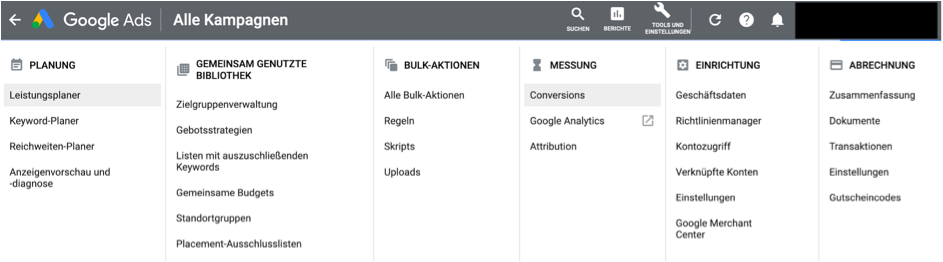
Ihnen wird nun eine Liste Ihrer Conversions angezeigt. Stellen Sie sicher, dass Sie über aktive Conversions verfügen, die den von Ihnen festgelegten Top-Metriken entsprechen. Falls Sie noch keine haben, richten Sie diese ein.
Halten Sie Ausschau nach Conversions mit der Aufschrift „Google Ads“ in der Spalte der Datenquelle und „Keine neuen Conversions“ in der „Tracking-Status“-Spalte. Dies ist ein Zeichen dafür, dass das Tracking möglicherweise versehentlich falsch eingerichtet wurde.
Navigieren Sie sich auf die Landingpage mit der definierten Conversion und füllen Sie das Formular aus. Auf diesem Weg können Sie überprüfen, ob das Google Ads-Pixel ausgelöst wird. Es gibt kostenlose Tools wie den Tag-Assistenten, den Sie nutzen können, um sicherzustellen, dass das Pixel korrekt ausgelöst wurde, wenn das Formular abgesendet wird. Wenn es nicht ausgelöst wird, korrigieren Sie die Platzierung so, dass es ausgelöst wird.
c) Entfernen Sie unwichtige KPIs
Tracken Sie keine Metriken mit wenig Relevanz. Es ist einfach, Ihre Conversion- und Zielliste mit Unnötigem zu füllen.
Trotzdem tun dies die meisten Leute – was jedoch nur dazu führt, dass Sie einen überwältigenden Datensatz erhalten, der Sie nur abgelenkt, sodass Sie den Fokus auf die Auswirkungen auf das Endergebnis verlieren.
Social Media-Engagement, Follower, Traffic zu Themen, die nicht mit dem Geschäft zu tun haben sowie Blog-Kommentare sind Beispiele für KPIs, die nicht immer wichtig sind. Während sie manchmal gute indirekte Indikatoren für höhere Gewinne sind, verfehlen sie oft das eigentliche Ziel.
Wenn Sie beispielsweise mehr Anrufe tätigen möchten, binden Sie alles an diese eine Metrik. Überprüfen Sie die Qualität der Anrufe, nicht nur die Quantität.
2. Optimieren Sie bei Ihrer Ads-Überprüfung Ihre Keywords
Der nächste Schritt besteht darin, die Keywords zu überprüfen, die Sie definiert haben.
a) Stellen Sie sicher, dass alle Keywords aktiv sind
Wählen Sie die Option “Keywords” in der linken Seitenleiste aus.
Suchen Sie in der Spalte „Status“ nach Keywords, die nicht als „Aktiv“ gekennzeichnet sind. Wenn Sie mit der Maus über die Zelle fahren, erklärt AdWords, warum ein Keyword nicht aktiv ist, damit Sie den Fehler beheben können.
b) Überprüfen Sie, welche Metriken vorliegen
Vergewissern Sie sich:
- Qualitätsbewertung liegt bei >6
- 80% der Keywords haben Klicks
- >75% der Keywords erzeugen Conversions
- >90% der Keywords erzeugen Impressionen
- Alle Keywords in einer Anzeigengruppe beziehen sich auf dasselbe Thema
Hinweis: Dies sind Prozentsätze einer bestimmten Größenordnung. Diese Zahlen können für kleinere Konten mit Keywords, die nicht so viel Suchvolumen aufweisen, in einem niedrigeren Bereich liegen, wie dies in B2B- oder kleinen lokalen Unternehmensmärkten der Fall ist.
Wenn Sie diese Metriken nicht erhalten, fragen Sie sich: „Warum erzeugen meine Keywords keine Klicks/ Impressionen/ Conversions? Warum ist mein Qualitätsfaktor so niedrig?“
Möglicherweise sind Ihre Landingpage oder Ad nicht relevant genug für das Keyword. Das Wording kann die Ergebnisse verbessern. Oder vielleicht ist der Text nicht überzeugend genug, sodass Sie diesen umformulieren müssen, um das Interesse Ihrer potenziellen Kunden zu wecken.
c) Auszuschließende Keywords überprüfen
Zur Erinnerung: Ihre auszuschließenden Keywords sind eine Liste bestimmter Keywords, die Sie Google übermittelt haben, damit Sie nicht auf diese bieten. Dies kann nämlich vorkommen, wenn Sie nicht relevante Keywords in den Keyword-Optionen auswählen.
Wenn Sie beispielsweise auf den Begriff „+b2b +Software“ für weitgehend passende Keywords bieten, werden möglicherweise Keywords wie „B2B-Software für Bildungszwecke“ miteinbezogen.
Klicken Sie im Menü oben auf dem Bildschirm auf den Abschnitt “Auszuschließende Schlüsselwörter”, um Folgendes zu bestätigen:
- Nicht relevante Keywords werden nicht miteinbezogen.
- Keywords aus anderen Themenbereichen werden nicht hinzugefügt.
Klicken Sie nun auf den Abschnitt Suchbegriffe, um:
- Sich Ideen für neue Keywords oder auszuschließende Keywords zu holen.
- Sicher zu stellen, dass Sie nicht für nicht relevante Keywords bezahlen (wenn ja, fügen Sie sie als auszuschließende Keywords hinzu oder optimieren Sie die Keyword-Optionen, damit Sie diese nicht länger auswählen).
d) Identifizieren und beseitigen Sie nicht relevante Keywords
Sortieren Sie Ihre Keywords nach den meisten Ausgaben und/ oder den geringsten Conversions, um Keywords zu finden, die schlecht performen. Ziehen Sie in Erwägung, diese zu deaktivieren oder testen Sie neue Ads und Landingpages, damit sie Conversions erzielen.
Hinweis: Stellen Sie sicher, dass Sie die Performance über einen ausreichend langen Zeitraum beobachten, um sich über die Ergebnisse sicher zu sein, bevor Sie eine Entscheidung treffen. Wir empfehlen, die Daten zu den Keywords über die letzten 30 Tage zu sammeln. So haben Sie genügend Daten, die statistisch signifikant sind, wenn Sie Impressionen und Conversions in einen der kostenlosen Online-Rechner für statistische Signifikanz einbinden.
3. Optimieren Sie die Ads
Der dritte und letzte Teil der Überprüfung von Google Ads dreht sich um die Optimierung der tatsächlichen Anzeigen.
a) Erkennen Sie häufige Probleme und beheben Sie diese
Die häufigsten Probleme, die in Verbindung mit Google Ads auftreten, sind:
- Es gibt keinen Call-to-Action (CTA), wodurch die Wahrscheinlichkeit verringert wird, dass ein potenzieller Kunde auf die Anzeige klickt.
- Die Anzeige ist nicht relevant genug für die Keywords oder die Landingpage, zu der die Besucher geleitet werden.
Wenn dies zutrifft, erweitern Sie Ihre Anzeige um einen CTA und/ oder fügen Sie der Überschrift Keywords hinzu, die sich auf die Keywords oder die Landingpage beziehen. Manchmal ist es besser, die Landingpage so anzupassen, dass sie mit der Anzeige übereinstimmt, da die Landingpage zu allgemein ist und nicht die Anzeige.
b) Überprüfen Sie, ob Anzeigen abgelehnt wurden
Google kann Ihre Anzeigen ablehnen, was bedeutet, dass sie manchmal gar nicht oder nur unter bestimmten Umständen geschaltet werden. Stellen Sie sicher, dass keine Ihrer Anzeigen abgelehnt wurde. Beheben Sie Probleme, indem Sie den Google Ads-Richtlinien folgen.
c) Überprüfen Sie Ihre Anzeigengruppen
Stellen Sie sicher, dass in jeder Anzeigengruppe mindestens zwei unterschiedliche Anzeigen geschaltet werden. Sie sollten immer A/B-Tests durchführen und benötigen mindestens eine zweite Variante, um eine Anzeige zu testen.
Außerdem sollten Sie nach Anzeigengruppen Ausschau halten, die nicht performen oder Anzeigen beinhalten, die abgelehnt wurden.
Um diese ausfindig zu machen, klicken Sie in der linken Seitenleiste auf die Option „Anzeigengruppen“. Filtern Sie, um lediglich „Alle aktivierten“ anzuzeigen. Klicken Sie dann auf „Impressionen“, um nach Impressionen zu sortieren.
Anzeigengruppen in AdWords prüfen
Suchen Sie nach Anzeigengruppen ohne Impressionen innerhalb der letzten 30 Tage.
d) Stellen Sie sicher, die Anzeigenüberschrift das Keyword beinhaltet
Eine geringe Anzeigenrelevanz ist ein wichtiger Grund für eine niedrige Klickrate, einen hohen CPA, wenige Conversions und eine schlechte Positionierung.
Um dies zu beheben, stellen Sie sicher, dass Ihr Hauptkeyword in der Anzeigenüberschrift angezeigt wird. Das Angebot in der Anzeige muss auch mit den Angaben auf der Landingpage übereinstimmen.
e) Optimieren Sie Ihre Anzeigen für Mobilgeräte
Und zwar aus diesen Gründen:
- Der Prozentanteil des mobilen Traffics steigt. Derzeit sind schon über 60% des Web-Traffics mobil, wobei lediglich 35% Desktop-Traffic umfassen (andere Formen kommen über Tablets und Touchscreen).
Erstellen Sie Anzeigen, die für Smartphones angepasst sind. Stellen Sie sicher, dass Sie die User an eine für Smartphones geeignete URL senden.
Erwägen Sie, Anzeigenerweiterungen hinzuzufügen. Anzeigenerweiterungen sind kostenlose Möglichkeiten, Details hinzuzufügen, die die Klickrate verbessern können. Diese Informationen können Testimonials, andere Funktionen Ihres Produkts, einen direkten Link zu einer mobilen App oder Links zu anderen Unterseiten Ihrer Website enthalten.
Zu guten Erweiterungen zählen: App-Erweiterungen, Erweiterungen mit Zusatzinformationen, Verkäuferbewertungen-Erweiterungen oder Sitelink-Erweiterungen.
Fazit
Diese Checkliste zur Überprüfung Ihrer Google Ads enthält alle wichtigen Grundlagen für eine Performance-Verbesserung, die spürbare Auswirkungen erzielt.
Ihre Vorlage zur Überprüfung Ihrer Google Ads muss keineswegs so umfassend sein, dass Sie den Überblick verlieren! Sie benötigen keine hundert verschiedene Ansatzpunkte. Bereits mit diesen paar Tipps werden Sie große Unterschiede verzeichnen.